

Functia de Auto Retouch ajuta in eliminarea firelor de praf sau petelor care apar in fotografii, a unor elemente nedorite si chiar poate inlocui o textura cu alta. Este important de retinut faptul ca directia (sensul) in care se marcheaza pe imagine zona de retusat determina textura care va fi folosita. In filmul urmator sunt prezentate diverse metode de retusare.
![]()
Straighten si Crop lucreaza in mod standard. Pentru a indrepta o imagine se trage o linie orizontala sau verticala de-a lungul directiei pe care trebuie sa fie indreptata. Crop permite taierea imaginii fie dupa o proportie arbitrara, fie dupa variante predefinite.
Optiunea de Red Eye permite definirea unui cerc in cadrul caruia programul reduce tonurile rosii caracteristice efectului de "ochi rosii". Daca rezultatul nu este satisfacator se poate apela si la un punct de control.
Punctele de control sunt folosite pentru a aplica diverse editari pe imagine in mod selectiv pe anumite zone. Filmul urmator arata cum se pot selecta anumite zone, anumite culori si cum se pot modifica.
![]()
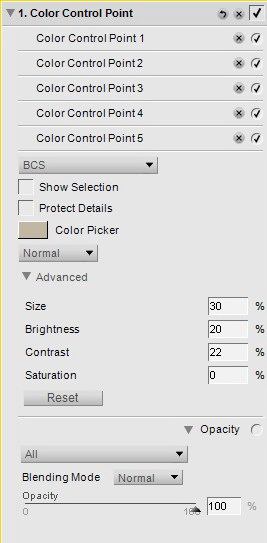 |
Punctele de control aplicate intr-un pas in lista de editari sunt grupate, ele putind fi dezactivate ulterior atit individual cit si ca grup. Show Selection afiseaza pe ecran zona din fotografie unde este aplicat efectul unui punct de control. Aceasta zona este calculata in functie de culorile de sub un punct de control, de textura si de raza de actiune aleasa de utilizator.
|
Imaginea alb-negru reprezinta un matte. Zonele deschise la culoare sunt cele pe care se aplica efectul acelui punct de control, zonele negre sunt excluse. Un matte inclus intr-un fisier de imagine pe un canal de culoare separat poarta denumirea de Alpha Channel. Diferenta dintre un matte si o selectie este aceea ca un matte permite controlarea intensitatii cu care un efect este aplicat.
Un punct de control are urmatoarea lista de parametrii: Brightness, Contrast, Saturation, Hue, R, G, B, Warmth. Fiecare slider modifica luminozitatea, contrastul, saturatia, nuanta de culoare, R, G, B, sau poate ajusta nuanta culorilor spre "cald".
![]()
Punctele de control pot interactiona intre ele. Daca un punct de control genereaza un matte care se intersecteaza cu cel al altui punct, atunci al doilea punct de control poate defini zona pe care primul va fi anulat. Un punct de control poate anula efectul altor puncte de control in doua feluri: fie utilizatorul nu modifica nici un parametru (slider), fie activeaza optiunea Protect Details. In cazul ultimei variante toate slidere-le dispar raminind doar cel pentru marime.
![]()
![]()
De asemenea, ca si toate celelalte efecte grupate sub Adjust, un punct de control poate avea un mod de compozitie (blend mode) si un mod de aplicare (normal, RGB sau Luma&Chroma).
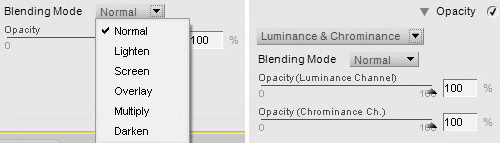
Modurile de compozitie sunt cele standard: normal, lighten, screen, overlay, multiply, darken. Pe linga modul de compozitie se poate determina si modul de aplicare, respectiv: All, RGB, Luminance & Chrominance si vor fi detaliate in viitor. Un exemplu ar fi Unsharp Mask cind de cele mai multe ori se doreste aplicarea lui doar pe intensitati luminoase, nu si pe culori.
Sorin Sava
sorin.sava@gmail.com
Puteti vedea si alte episoade ale tutorialului de editare foto accesand urmatoarele link-uri:
Episodul 1 - View NX
Episodul 2 - Capture NX2: Versiuni, TIFF/JPEG si NEF, Optiuni, Camera Settings, Quick Fix
Episodul 3 - Capture NX2: Quick Fix (continuare), Grafice, Double Thr., Vignetare
Episodul 5 - Capture NX2: Selection CP, Opacity, Selection Brush, Gradient, Lasso Tools, Black-White-Neutral
Episodul 6 - Capture NX2: Light Adjustment
Episodul 7 - Capture NX2: Color Adjustment
Episodul 8 - Focus Filters, Noise Reduction si Color Profiles